
Macro estas aro de specifaj agoj, komandoj kaj / aŭ instrukcioj, kiuj estas grupigitaj en unu koheran teamon, kiu aŭtomate plenumas taskon. Se vi estas aktiva uzanto de MS Word, vi ankaŭ povas aŭtomatigi ofte plenumitajn taskojn kreante taŭgajn makroojn por ili.
Temas pri kiel inkluzivi makroojn en Vorto, kiel krei kaj uzi ilin por simpligi, rapidigi la laborfluon kaj estos diskutita en ĉi tiu artikolo. Kaj tamen, por komencantoj, ne estos superflue kompreni pli detale kial ili estas bezonataj.
Macro Uzoj:
- 1. Akcelo de ofte faritaj operacioj. Ĉi tiuj inkluzivas formatadon kaj redaktadon.
2. Kombinante plurajn teamojn en holisman "de kaj al" ago. Ekzemple, uzante makroon, vi povas enmeti tablon de difinita grandeco kun la bezonata nombro de vicoj kaj kolumnoj.
3. Simpligo de aliro al iuj parametroj kaj iloj lokitaj en diversaj dialogaj skatoloj de la programo.
4. Aŭtomatigo de kompleksaj sinsekvoj de agoj.
Sekvenco de makrooj povas esti skribita aŭ kreita de nulo enmetante kodon en la Visual Basic-redaktilon en la programlingvo kun la sama nomo.
Ebligu Makroojn
Defaŭlte, makrooj ne haveblas en ĉiuj versioj de MS Word, pli precize ili simple ne inkluzivas. Por aktivigi ilin, vi devas ebligi la programojn por programistoj. Post tio, langeto aperos sur la kontrolpanelo de la programo "Ellaboranto". Legu kiel fari ĉi tion sube.
Noto: En versioj de la programo, en kiuj oni uzas makroojn komence (ekzemple Word 2016), la iloj por labori kun ili situas en la langeto "Rigardi" en la grupo “Macroj”.

1. Malfermu la menuon "Dosiero" ("Microsoft Office" butono pli frue).
2. Elektu "Ebloj" (antaŭe "Vortaj Ebloj").
3. Malfermu en fenestro "Ebloj" kategorio "Baza" kaj iru al la grupo "Bazaj operaciaj parametroj".
4. Kontrolu la skatolon apud "Montri la programilon por la programisto en la rubando".
5. langeto aperas sur la kontrolpanelo "Ellaboranto", en kiu la ero estos lokita “Macroj”.
Macro-Registrado
1. En la langeto "Ellaboranto" aŭ, depende de la versio de Vorto uzata, en la langeto "Rigardi"premu la butonon “Macroj” kaj elektu "Macro-Registrado".
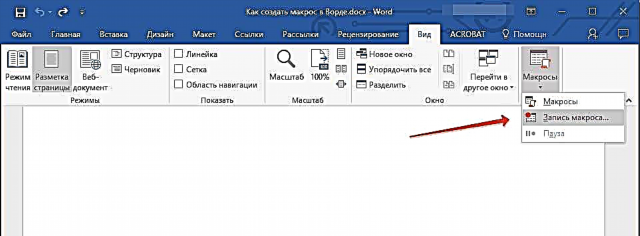
2. Specifu nomon por la macro kreota.
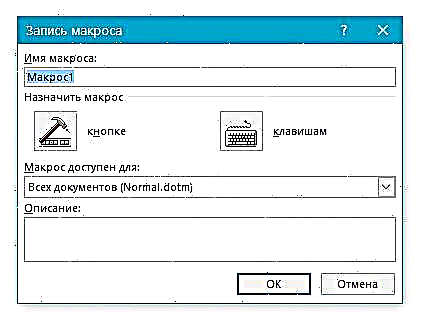
Noto: Se kreinte novan makroon, vi donas al ĝi ĝuste la saman nomon kiel la enkonstruita makro, la agoj, kiujn vi registris en la nova makro, efektiviĝos anstataŭ la norma. Por vidi makroajn disponeblajn en MS Word defaŭlte en la butona menuo “Macroj” elektu "Vortaj Komandoj".
3. En alineo "Makro haveblas por" elektu por kio ĝi estos disponebla: ŝablono aŭ dokumento, en kiu konservi ĝin.

- Konsileto: Se vi volas ke la kreita makroo estu disponebla en ĉiuj dokumentoj kun kiuj vi laboras estonte, elektu la opcion "Normala.dotm".
4. En la kampo "Priskribo" enigu priskribon por la kreota makro.

5. Faru unu el la jenaj:
- Alklaku "Butono";
- Elektu la dokumenton aŭ dokumentojn, en kiuj vi volas aldoni la kreitan makroon al la rapida alira panelo (sekcio) "Agordu Rapida Alira Ilobreto");
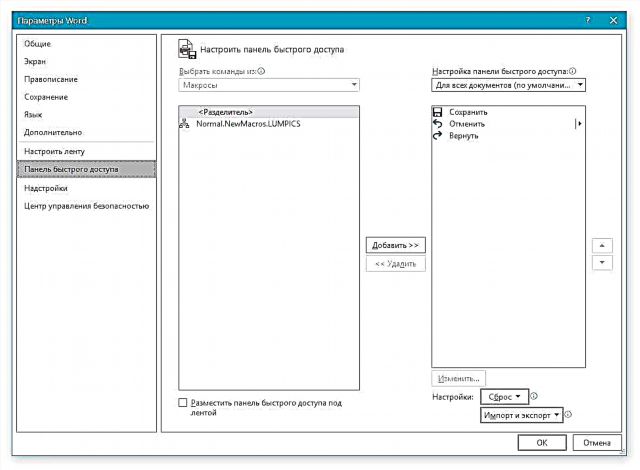
- Konsileto: Por igi la kreitan makroon alirebla por ĉiuj dokumentoj, elektu la opcion "Normala.dotm".
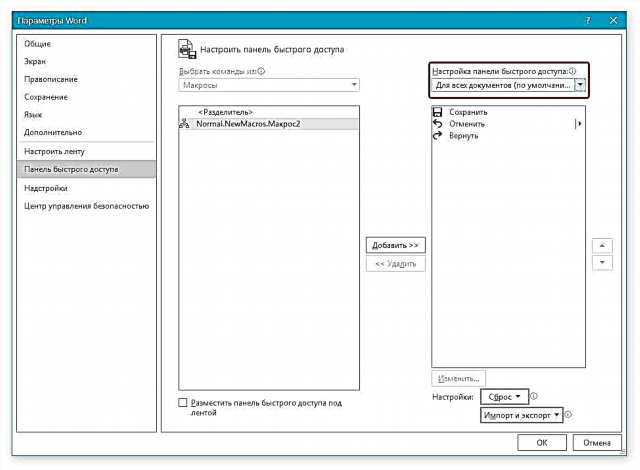
En la fenestro "Macro de" (antaŭe "Elektu teamojn de") elektu la macro kiun vi volas registri, alklaku "Aldoni".

- Se vi volas agordi ĉi tiun butonon, alklaku "Ŝanĝi";
- Elektu la taŭgan simbolon por la butono kreota sur la kampo "Simbolo";
- Enigu la nomon de la makro, kiu poste aperos en la kampo "Montra Nomo";
- Por komenci registri makroon, duoble alklaku la butonon "Bone".
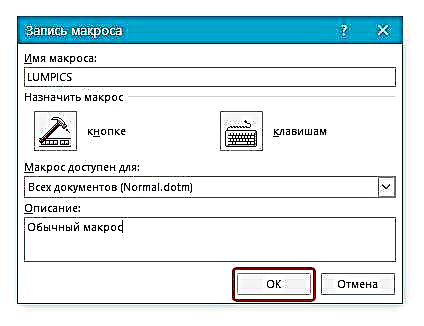
La karaktero, kiun vi elektis, aperos en la ilobreto de rapida aliro. Kiam vi ŝvebas ĉi tiun karakteron, ĝia nomo aperos.
- Alklaku la butonon "Ŝlosiloj" (antaŭe "Klavaro");
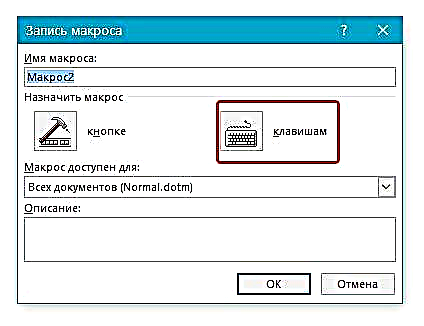
- En la sekcio "Teamoj" elektu la makroon, kiun vi volas registri;

- En la sekcio "Nova klavara ŝparvojo" enigu ajnan kombinaĵon por vi, kaj tiam premu la butonon "Asigni";

- Por komenci registri makroon, alklaku “Fermi”.
6. Plenumu ĉiujn agojn, kiujn vi volas inkluzivi en la macro, unuope.
Noto: Kiam vi registras makroon, vi ne povas uzi la muson por elekti tekston, sed vi devas uzi ĝin por elekti komandojn kaj parametrojn. Se necese, vi povas elekti tekston per la klavaro.
Leciono: Ŝlosiloj per Vorto
7. Por ĉesi registri la makroon, premu "Ĉesi registri", ĉi tiu komando situas en la butono-menuo “Macroj” sur la kontrolpanelo.

Ŝanĝu klavarajn ŝparvojojn por makroo
1. Malfermu fenestron "Ebloj" (menuo "Dosiero" aŭ butonon "MS-Oficejo").
2. Elektu "Agordo".
3. Alklaku la butonon "Agordo"situanta apud la kampo "Ŝlosila ŝparvojo".
4. En la sekcio "Kategorioj" elektu “Macroj”.
5. En la listo, kiu malfermiĝas, elektu la makroon, kiun vi volas ŝanĝi.
6. Alklaku la kampon "Nova klavara ŝparvojo" kaj premu la klavojn aŭ klavkombinon, kiun vi volas asigni al specifa makro.

7. Certigu, ke la kerna kombinaĵo, kiun vi asignis, ne uzas por plenumi alian taskon (kampo) "Aktuala kombinaĵo").
8. En la sekcio "Konservi Ŝanĝojn" elektu la taŭgan opcion (lokon) por savi la lokon, kie la makro funkcios.

- Konsileto: Se vi volas, ke la makroo estu disponebla por ĉiuj dokumentoj, elektu la opcion "Normala.dotm".
9. Alklaku “Fermi”.
Macro kuri
1. Premu la butonon “Macroj” (langeto "Rigardi" aŭ "Ellaboranto", depende de la versio de la programo uzata).

2. Elektu la macro kiun vi volas ruli (listo) "Macro Nomo").
3. Alklaku "Kuru".
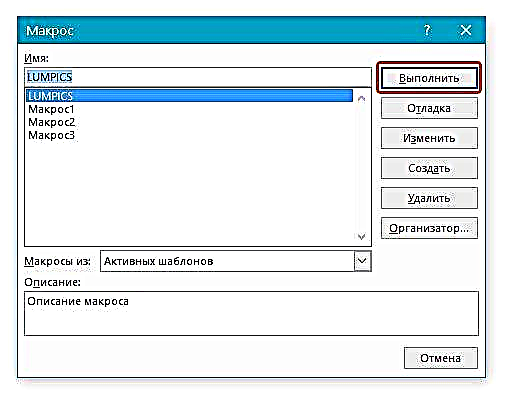
Kreu novan makroon
1. Premu la butonon “Macroj”.
2. Specifu nomon por la nova makro en la responda kampo.

3. En la sekcio "Macros de" elektu ŝablonon aŭ dokumenton, por kiu la kreita makro estos konservita.

- Konsileto: Se vi volas, ke la makroo estu disponebla en ĉiuj dokumentoj, elektu la opcion "Normala.dotm".
4. Alklaku "Krei". La redaktoro malfermiĝos Vida bazo, en kiu vi povas krei novan makroon en Visual Basic.
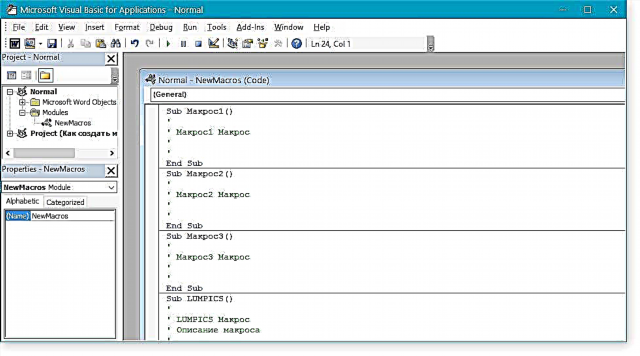
Tio estas ĉio, nun vi scias, kio estas makrooj en MS Word, kial ili estas bezonataj, kiel krei ilin kaj kiel labori kun ili. Ni esperas, ke la informoj en ĉi tiu artikolo utilos al vi kaj vere helpos simpligi, rapidigi la laboron kun tia altnivela oficeja programo.











